VAIO Tap 20にお得なキャンペーン開始!Office Professional 2010が21,000円で買えるチャンス! [VAIO Tap 20]

VAIO Tap 20にお得なキャンペーンでかなりお買い得になってきました!
開始金額が高くなったような気がしますが、
選べるCPUがCore i7からになってしまったので82,800円からの開始。
でもこれが意外に安くなっているので今がチャンスかもです。
とにかく今回のキャンペーンの一押しはOffice Professional 2010が
通常51,000円 → 21,000円で購入が可能!30,000円もお得なんです!
プロフェッショナル版ですよ! 2010年版ですが手に入れたかった方はチャンスです!
無くなる前に抑えておこう。
ちなみにOffice Personal 2010は19,000円で買えるんだけど
プロフェッショナル版と2,000円しか差が無いのでプロフェッショナル版行っちゃってください!
しかも次期Office 2013に無償アップグレードプログラム
Office 2010 プレインストールパソコンを買って、新しいOfficeを無料で手に入れよう
対象期間:2012年10月19日 ~ 2013年4月30日
Office.com/offer
それでは見ていきましょう!
▼VAIO Tap 20[20.1型ワイド] (2012秋冬モデル)
・SVJ2021AJ
VAIO5%OFFクーポンが使えます。
▼キャンペーン情報
・期間限定【5,000円】おトクなキャンペーン中!
・プロセッサーキャンペーン中!
・メモリーキャンペーン中!
・ストレージキャンペーン中!
・ワープロ表計算ソフトキャンペーン中!
ある程度の性能があってお買い得なVAIO
僕のおすすめ構成はこちら。
【HDDモデル】
・OS:Windows 8 64bit
・ドライブ:外付けブルーレイディスクドライブ
・CPU:Core i7-3667U(2GHz)
・メモリー:8GB(4GB×2)
・ストレージ:HDD 1TB(5400rpm)
--------------------------
合計金額
【SSDモデル】
・OS:Windows 8 64bit
・ドライブ:外付けブルーレイディスクドライブ![]() +9,000円
+9,000円
・CPU:Core i7-3667U(2GHz)![]() +2,000円
+2,000円
・メモリー:8GB(4GB×2)![]() +10,000円
+10,000円
・ストレージ:SSD 256GB![]() +29,000円
+29,000円
--------------------------
合計金額![]() 132,800円
132,800円
HDDモデルとSSDモデルとの差は29,000円。
もちろん断然おすすめがSSDモデルです。
起動の速さ、タブレット感覚使う場合でもSSDなら安心です。
もちろんOffice Professional 2010なら +21,000円で買えちゃいます。
絶対お得ですよ!
しかも次期Office2013 無償アップグレードプログラム
Office 2010 プレインストールパソコンを買って、新しいOfficeを無料で手に入れよう
対象期間:2012年10月19日 ~ 2013年4月30日
詳しくは→ Office.com/offer
超お得な「VAIO Tap 20」今のうちにいかがですか?
▼以前の関連ブログ
・(2012.12.07)お待たせしました! VAIO Tap 20 開梱レビュー!
・(2012.12.08)VAIO Tap 20 完全レビュー! 「SRS-BTV5」と組み合わせて音楽を楽しんでみた!
・(2012.12.11)VAIO Tap 20 完全レビュー! Family Paintで子供とお絵かきしてみた!
・(2012.12.16)VAIO Tap 20 完全レビュー!nasneでワイヤレスTVを楽しんだけど、これがまた良いんです!
・(2012.12.17)VAIO Tap 20 完全レビュー! ブラックカラー外観レビュー! ホワイトとの比較もチェック!

サーフスライダー機構でタブレットスタイルからノートスタイルへ
▼VAIO Duo 11(2013年春モデル) ブラック & ストア限定シルバー
・SVD1122AJ
VAIO Tap 20専用 ドデカ液晶保護シート 「VGP-FLS11」 商品レビュー! [VAIO Tap 20]

VAIO Tap 20専用
ドデカ液晶保護シート 「VGP-FLS11」 の商品レビューをしたいと思います。
▼VAIO
Tap 20専用 液晶保護シート
・VGP-FLS11![]() 3,480円
3,480円![]()
▼以前の関連ブログ
・(2012.12.07)お待たせしました! VAIO Tap 20
開梱レビュー!
・(2012.12.08)VAIO Tap 20 完全レビュー!
「SRS-BTV5」と組み合わせて音楽を楽しんでみた!
・(2012.12.11)VAIO Tap 20 完全レビュー!
Family Paintで子供とお絵かきしてみた!
・(2012.12.16)VAIO Tap
20 完全レビュー!nasneでワイヤレスTVを楽しんだけど、これがまた良いんです!
・(2012.12.17)VAIO Tap
20 完全レビュー! ブラックカラー外観レビュー! ホワイトとの比較もチェック!
▼VAIO Tap 20
・SVJ2021AJ ![]() 74,800円
74,800円![]() ~
~ ![]()

僕個人的には、
VAIO Tap 20には液晶保護シートを付けなくっても良い派なんですが
店頭で注文されるお客様の半分以上は液晶保護シートと一緒に注文されます。
そして、かならず僕が取り付ける役目になるんですが、
この液晶保護シート、ほんとに誰でも失敗なく簡単に取り付けられますよ。
その辺をご紹介したいと思います。 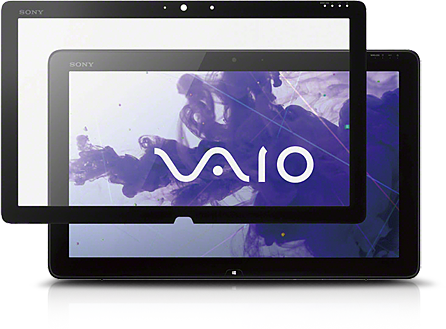
とにかく20インチなんでデカいんですよね~。
なので、みなさん自分で貼ると気泡が入って失敗しそうに思われがちだが、
絶対に気泡は入らないです!
注意すべきはホコリだけ。でも簡単に外せるのでそれも心配なしです。
それでは行ってみましょう! 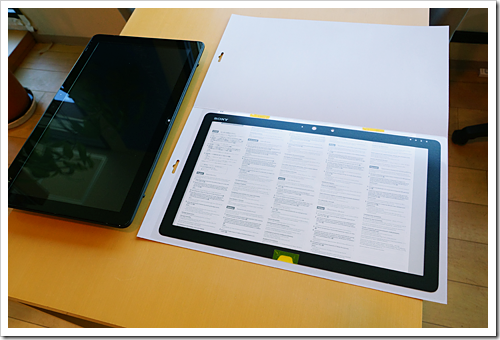
デカすぎるだけに、パッケージのビニールから出すときに
部分的に折れ曲がらないか注意して取り出そう。

この液晶保護シートの淵周りが黒いので、
この黒いフレームにホコリが入っても見えないのでとにかく張りやすい。 
大きい保護シートなだけに、厚みもあって、しっかりしています。 
もちろんカメラ、明るさセンサーやインジケータランプ部は穴があいています。 
貼る前にまずはVAIO Tap 20の液晶部を確認。
写真にはホコリがたくさんのっていると思うので粘着を弱めたセロハンテープや、
粘着力の低いシールなんかでホコリを除去してくださいね。
今はまだでいいです。貼る直前にホコリ取をしましょう。 
ここが肝心なのですが、貼る前に位置合わせをし、
貼るシミュレーションをして位置を頭に叩き込んでおくこと。

ついに液晶に貼り付ける側の保護シートのシートを剥がしちゃいました。(言い方ややこし)
液晶画面に取り付ける側なんですが、ディンプル加工してあって、
ここから空気が抜ける構造になっている。 
仕組みはこんな感じ。
しかも、接着しているのはこの黒いフレームの部分だけで、
この部分を指で持ってホコリや指紋が付いて、どうせ見えないので気分的に楽ですよ。
接着面の黒い部分も凹凸があるから剥がしやすくて扱いやすいです。

液晶画面に付いているホコリを除いていざ貼り付け。
先ほどシミュレーションした位置に合わせて貼り付けていきます。
ほんと楽ちんですね。
ちょっと位置がずれても気軽にはがしてもう一度チャレンジ。
剥がすときに指紋やほこりが気になるのですがフレームが黒いため、
その辺は全く気にすることなく作業ができます。 
後はしっかり手で押さえて、ちゃんと貼れているかを確認。
ホントは黒いフレームの粘着のある部分をしっかり押さえるほうがいいですね。 
さて、最後の作業です。
表面の保護するシートをはがす作業です。 
この黄色のシールのところからつかんで剥がしていきます。 
強く引っ張ると液晶保護シート部が持ち上がっちゃうので
難しくはないんですが、最後まで気を抜かずに慎重にはがしていきます。 
これで貼り付け作業が完了しました。
たぶん誰でも綺麗に貼ることのできる液晶保護シートだと思います。
ちなみに簡単簡単って言ってますが、
自分が貼りたくないから言っているわけじゃありませんからね(笑)
貼り付け希望なら喜んで貼らせていただきます。
---------------------------------- 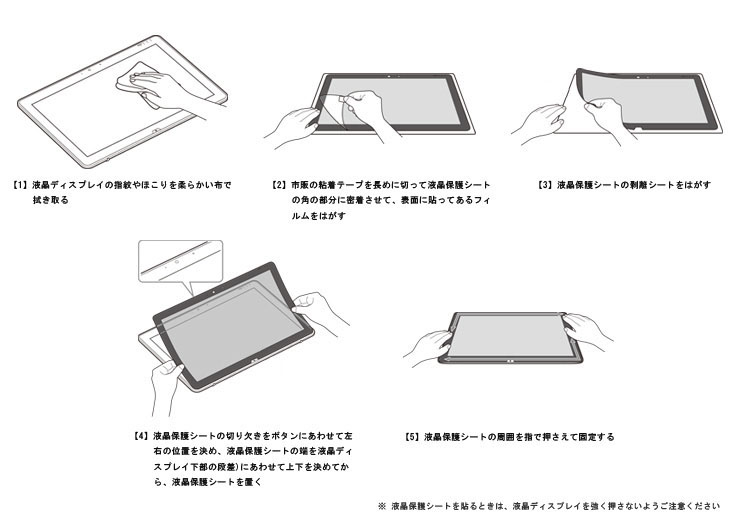
後からですみません。
正しい貼り方の手順と僕の手順が違っていたのでご報告。
1.
液晶ディスプレイの指紋やほこりを柔らかい布で拭き取る
2. 市販の粘着テープを長めに切って液晶保護シートの角の部分に密着させて
表面に張ってあるフィルムをはがす。
3. 液晶保護シートの剥離シートシートをはがす。
4.
液晶保護シートの切り欠きボタンに合わせて左右の位置を決め、液晶保護シート端を
液晶ディスプレイ株の段差にあわせて上下を決めてから、液晶保護シートを置く。
5. 液晶保護シートの周囲を指で押さえて固定する。
というのが正しい貼り方だったみたいです。
----------------------------------
まぁ綺麗に貼れたのならどちらの方法でもいいかと思います。
それでは液晶保護シート有りと無しとの違いを見ていきたいと思います。 
左が保護シートありで右が保護シートなしですね。
保護シートを貼っていると、低反射仕様なので映り込み軽減されます。
ただし、ほんの少しだけ白っぽくも感じます。
真っ直ぐ見る分には、あまり気にするレベルではないくらいですね。
液晶保護シートを貼るのにリスクは少なそうなので好みで選択してください。

隣が大きなガラスで外光がさした時の斜めからの見え方です。
斜めからだと特に白っぽさが出てしまいますね。

一応反対の角度からもどうぞ。 
あなたなら映り込み防止と傷防止などの安心感をとるか、
映り込みがピカピカの鮮やかさ、さて、どちらを選びますか?
以上 「VAIO Tap 20専用 液晶保護シート」 貼り付けレビューでした。
▼VAIO Tap 20専用 液晶保護シート
・VGP-FLS11![]() 3,480円
3,480円![]()
▼以前の関連ブログ
・(2012.12.07)お待たせしました! VAIO Tap 20
開梱レビュー!
・(2012.12.08)VAIO Tap 20 完全レビュー!
「SRS-BTV5」と組み合わせて音楽を楽しんでみた!
・(2012.12.11)VAIO Tap 20 完全レビュー!
Family Paintで子供とお絵かきしてみた!
・(2012.12.16)VAIO Tap
20 完全レビュー!nasneでワイヤレスTVを楽しんだけど、これがまた良いんです!
・(2012.12.17)VAIO Tap
20 完全レビュー! ブラックカラー外観レビュー! ホワイトとの比較もチェック! ![image233222222222222422222[2][2][2][2][2] image233222222222222422222[2][2][2][2][2]](http://livedoor.blogimg.jp/vaio_sony/imgs/4/8/48ad2754.png)
▼VAIO Tap 20(Windows 8 搭載) ![]()
![image61222222222[2] image61222222222[2]](http://livedoor.blogimg.jp/vaio_sony/imgs/d/e/de6a78e5.png)
▼VAIO Duo 11(Windows 8 搭載) ![]()
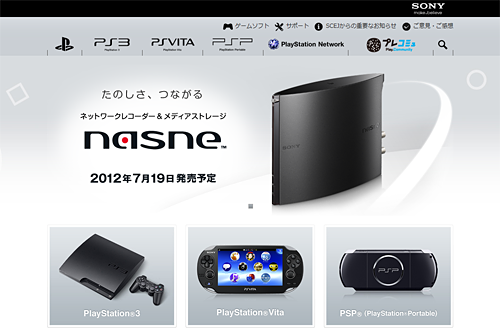
ネットワークレコーダーメディアストレージ「nasne」<ナスネ>
![image112[2] image112[2]](http://livedoor.blogimg.jp/vaio_sony/imgs/c/d/cdde47ca.png)
何とか年内に届く 「VAIO Tap 20」 のオーナーメード内容を見てみる。 [VAIO Tap 20]

パソコンの楽しみ方が変わる、そんなパソコンが 「VAIO Tap 20」だ!
そんな大人気のこの機種を何とか年内に手に入れてお正月にゆっくり楽しもう!
▼VAIO Tap 20(Windows 8 搭載)
・SVJ2021AJ![]() 79,800円
79,800円![]() ~
~![]() 長期保証<3年ベーシック>付
長期保証<3年ベーシック>付 ![]()
▼キャンペン情報
・プロセッサーキャンペーン中! 【2012年12月20日(木)9時15分まで】
・メモリーキャンペーン中! 【2012年12月20日(木)9時15分まで】
・ストレージキャンペーン中! 【2012年12月20日(木)9時15分まで】
・ソニーポイントを1,000円相当プレゼント! 【2013年1月10日(木)9時15分まで】
・ワープロ・表計算ソフトウェアキャンペーン中! 【2012年12月20日(木)9時15分まで】
なんとか今なら年内納期が可能なので
その辺のVAIOオーナーメードシミュレーションをアドバイスします。
それでは行ってみましょう!
▼VAIO Tap 20
完全レビュー!(関連ブログ)
・(2012.12.07)お待たせしました! VAIO Tap 20
開梱レビュー!
・(2012.12.08)VAIO Tap 20
「SRS-BTV5」と組み合わせて音楽を楽しんでみた!
・(2012.12.11)VAIO Tap 20 Family
Paintで子供とお絵かきしてみた!
・(2012.12.16)VAIO Tap 20
nasneでワイヤレスTVを楽しんだけど、これがまた良いんです!
・(2012.12.17)VAIO Tap 20
ブラックカラー外観レビュー! ホワイトとの比較もチェック!
まずは、VAIOオーナーメードモデル価格シミューレーション内容です。
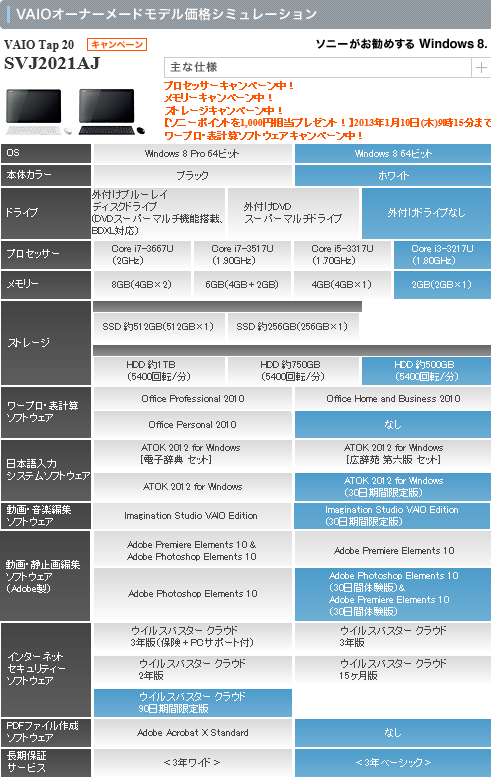
このような内容でシミュレーションするのですが、
選ぶパーツによれば年明けになってしまうのも出てきたので、その辺をしっかりチェック! 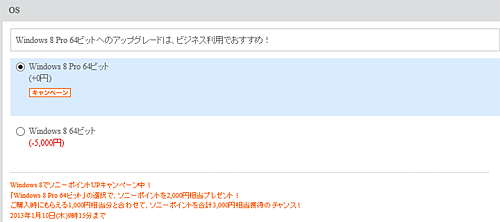
【OS選択】 現時点では12/29納期で年内納期OK。
ただいまキャンペーンで「Windows 8
Pro 64ビット」の選択で、
ソニーポイントを2,000円相当のポイントがプレゼントされる。
金額差は5,000円なので、
後からもらえるポイントを考えれば3,000円でProにパワーアップしたことになるかな。
悩んでた方は美味しい選択です。
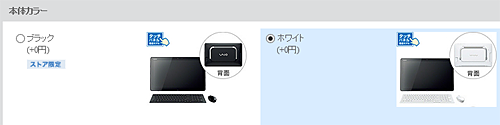
【本体カラー】選択 現時点ではどちらを選択しても12/29納期で年内OK。
・VAIO Tap 20
ブラックカラー外観レビュー! ホワイトとの比較もチェック! 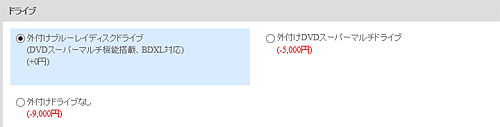
【ドライブ】選択 現時点ではどれを選択しても12/29納期で年内OK。
このドライブは単体販売が無いので9,000円くらいだから
悩むなら買っておいてもいいかも。 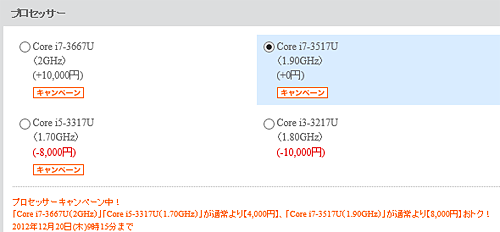
【プロセッサー】選択 ここが問題の納期が変動するところ。
CPUにお得な「Core
i7-3517U(1.9GHz)」を選んだ時に
年明けの納期1/11になりました。
それ以外は12/29納期なのでキャンペーンを使って
思い切って+10,000で年内納期だ! 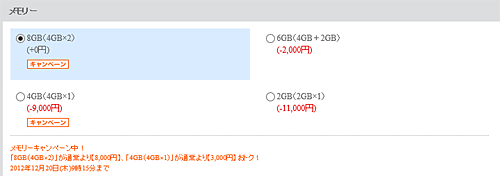
【メモリ】選択 現時点ではどれを選択しても12/29納期で年内OK。
キャンペーンもあるので思い切って増設しちゃおう! 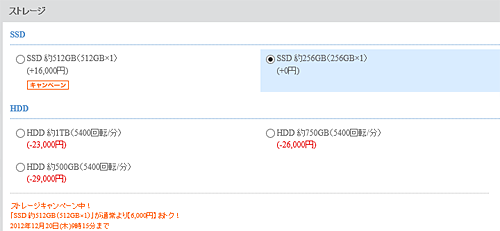
【ストレージ】選択 現時点ではどれを選択しても12/29納期で年内OK。
やっぱりおすすめはSSDですね。
操作しててもHDDモデルと比べて体験速度の速さを感じます。
+29,000円しますが、SSD
256GBを基準としておすすめで、
予算が合えば512GBを選ぶのがおすすめです。
やっぱり大きくても「VAIO Tap 20」なら家の中で動かしちゃうと思うんですよね
タブレット感覚で使うなら安心できるSSDが本当におすすめです。 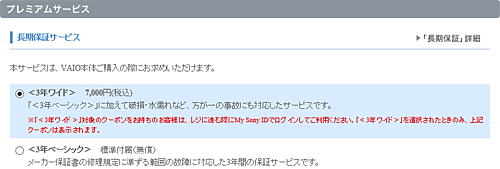
最後に絶対にお勧めしたいのは
【長期保証サービス】の<3年ワイド>ですね。
+7,000円しますが、破損・水濡れの万が一の事故にも対応した保証サービスなので
おすすめですよ。
年末は「VAIO Tap 20」で家族で遊んじゃおう!

▼VAIO Tap 20(Windows 8 搭載)
・SVJ2021AJ
▼キャンペン情報
・プロセッサーキャンペーン中! 【2012年12月20日(木)9時15分まで】
・メモリーキャンペーン中! 【2012年12月20日(木)9時15分まで】
・ストレージキャンペーン中! 【2012年12月20日(木)9時15分まで】
・ソニーポイントを1,000円相当プレゼント! 【2013年1月10日(木)9時15分まで】
・ワープロ・表計算ソフトウェアキャンペーン中! 【2012年12月20日(木)9時15分まで】
▼VAIO Tap 20 完全レビュー!(関連ブログ)
・(2012.12.07)お待たせしました! VAIO Tap 20 開梱レビュー!
・(2012.12.08)VAIO Tap 20 「SRS-BTV5」と組み合わせて音楽を楽しんでみた!
・(2012.12.11)VAIO Tap 20 Family Paintで子供とお絵かきしてみた!
・(2012.12.16)VAIO Tap 20 nasneでワイヤレスTVを楽しんだけど、これがまた良いんです!
・(2012.12.17)VAIO Tap 20 ブラックカラー外観レビュー! ホワイトとの比較もチェック!

▼VAIO Duo 11(Windows 8 搭載)
・SVD1121AJ![]() 99,800円
99,800円![]() ~
~![]() 長期保証<3年ベーシック>付
長期保証<3年ベーシック>付 ![]()
ネットワークレコーダーメディアストレージ「nasne」<ナスネ>
![image112[2] image112[2]](http://livedoor.blogimg.jp/vaio_sony/imgs/c/d/cdde47ca.png)
VAIO Tap 20 完全レビュー! ブラックカラー外観レビュー! ホワイトとの比較もチェック! [VAIO Tap 20]

ブラックカラーの「VAIO Tap 20」のセットアップを頼まれたついでに
写真撮影許可を得て撮影しました!
今日はブラックカラーの外観レビューです。
ちなみに「VAIO Tap 20」にブラックカラーがあったの知ってました?
いつも見本の写真はホワイトなので気が付いてない方もいらっしゃるかと思いますが、
実はあるんですね。
▼VAIO Tap 20(Windows 8 搭載)
・SVJ2021AJ![]() 79,800円
79,800円![]() ~
~![]() 長期保証<3年ベーシック>付
長期保証<3年ベーシック>付 
それでは行ってみましょう!
▼VAIO Tap 20 完全レビュー!(関連ブログ)
・(2012.12.07)お待たせしました! VAIO Tap 20 開梱レビュー!
・(2012.12.08)VAIO Tap 20 「SRS-BTV5」と組み合わせて音楽を楽しんでみた!
・(2012.12.11)VAIO Tap 20 Family Paintで子供とお絵かきしてみた!
・(2012.12.16)VAIO Tap 20 nasneでワイヤレスTVを楽しんだけど、これがまた良いんです!
・(2012.12.17)VAIO Tap 20 ブラックカラー外観レビュー! ホワイトとの比較もチェック!
個人的に買うならホワイトって思ってたけど、ブラックカラーもまたクールでカッコいい。
ほんとブラック好きにはいいんじゃないかなぁ。 
ブラックとホワイトのカラー比較です。
単純に白の部分が黒になっただけ。
艶のないマットブラックってところですね。
写真映りで少しブルーが入ったように見えますが、完全ブラックです。
写真撮影時のホワイトバランスの問題で、外の外光が入ってきています。
スタンド部はどちらもシルバーカラーですね。

表のディスプレイ部で比較すると、
タッチパネルモデルはベゼルが黒になるので、完全に真っ黒なボディとなる。
ホワイトカラーはホワイトを選んでもベゼルは黒。
その周りは背面カバーの白で縁取られたように見えなんだかかわいい。
やっぱかわいい感じはホワイト、クールな感じはブラックの選択ですね。 
以下に細部の写真を複数枚続けてさらっとご覧ください。 
ボタン類はここに集約。 
放熱用のネット。 
底面はスピーカー用ネット。
一つ上の放熱ネットとデザインを合わせている。 
ゴム足もブラック。 
背面から見て右側は、端子類が集約。
SD・MSカードスロット、USB3.0×2、ヘッドホン端子、マイク端子。 
NFCの読み取り部。 
背面全体。 
背面カバーを開けた状態。 
画面左上のソニーロゴ部。 
画面右上のインジケーター部です。 
画面下部中央の「Windows」ボタン。 
真横からの写真。これが一番立てた状態。 
適度な傾斜。 
一番寝かせた、フルフラットな状態です。 
ボディカラーにブラックを選べばキーボードとマウスもブラックになります。 
いかがでしたか?
ブラックもなかなかよさげですよ!
色で悩んでた方で、少しでもこのブログで参考になれたらなと思います。
以上「VAIO Tap 20」 ブラックカラーレビューでした。
▼VAIO
Tap 20 完全レビュー!(関連ブログ)
・(2012.12.07)お待たせしました! VAIO Tap 20
開梱レビュー!
・(2012.12.08)VAIO Tap 20
「SRS-BTV5」と組み合わせて音楽を楽しんでみた!
・(2012.12.11)VAIO Tap 20 Family
Paintで子供とお絵かきしてみた!
・(2012.12.16)VAIO Tap 20
nasneでワイヤレスTVを楽しんだけど、これがまた良いんです!
・(2012.12.17)VAIO Tap 20
ブラックカラー外観レビュー! ホワイトとの比較もチェック!
▼ここから金額チェックだ! VAIOオーナーメードシミュレーション 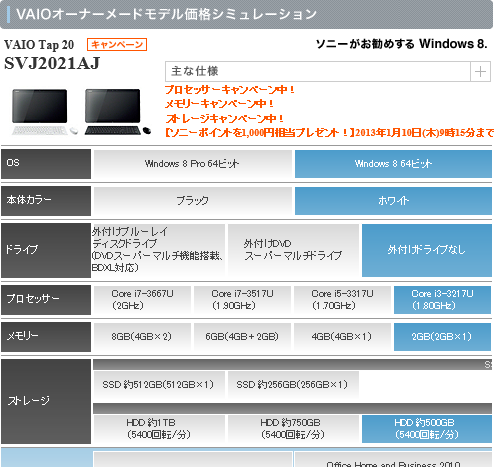

▼VAIO Tap 20(Windows 8 搭載)
・SVJ2021AJ![]() 79,800円
79,800円![]() ~
~![]() 長期保証<3年ベーシック>付
長期保証<3年ベーシック>付 

・VAIO Tap 20 大画面で楽しもう! 
▼VAIO Duo 11(Windows 8 搭載)
・SVD1121AJ![]() 99,800円
99,800円![]() ~
~![]() 長期保証<3年ベーシック>付
長期保証<3年ベーシック>付 ![]()
ネットワークレコーダーメディアストレージ「nasne」<ナスネ>
![image112[2] image112[2]](http://livedoor.blogimg.jp/vaio_sony/imgs/c/d/cdde47ca.png)
VAIO Tap 20 完全レビュー!nasneでワイヤレスTVを楽しんだけど、これがまた良いんです! [VAIO Tap 20]

家に帰ったら子供たちに 「あれ?お絵かきのパソコンは?」って言われます。
ブログのネタ用に何日か持ち帰っただけなのに家に無くなると買ってモード。
恐るべし!「VAIO Tap 20」。 ほんと!子供心をくすぶるパソコンですね。
さて、今日はさらにパソコンの利便性が変わってしまうネタです。
そう!「VAIO Tap 20」 と 「nasne」 の最強タッグで、
自宅内どこでもワイヤレステレビで楽しもうと思います。
▼VAIO Tap 20(Windows 8 搭載)
・SVJ2021AJ![]() 79,800円
79,800円![]() ~
~![]() 長期保証<3年ベーシック>付
長期保証<3年ベーシック>付 
それでは行ってみましょう!
▼VAIO Tap 20 完全レビュー!(関連ブログ)
・(2012.12.07)お待たせしました! VAIO Tap 20 開梱レビュー!
・(2012.12.08)VAIO Tap 20 「SRS-BTV5」と組み合わせて音楽を楽しんでみた!
・(2012.12.11)VAIO Tap 20 Family Paintで子供とお絵かきしてみた!
・(2012.12.16)VAIO Tap 20 nasneでワイヤレスTVを楽しんだけど、これがまた良いんです!
・(2012.12.17)VAIO Tap 20 ブラックカラー外観レビュー! ホワイトとの比較もチェック!
いろいろなソニー製品をレビューするときに出てくるこの「nasne(ナスネ)」くん。
・ボツネタ、Xperia Tablet
Sで「ワイヤレスおでかけ転送」したTV番組を大容量SDで...
・WALKMAN Fシリーズアップデートレポート、WALKMAN Z・Fで 「nasne」で遊ぶ!
・nasneにも使える!ソニー製2TB外付けHDD 「HD-D2A」 レビュー!しかも安い...
・nasne<ナスネ>と 「iOS」
で、DTCP-IPの映像配信に対応! iPhoneで再生...
・「VAIO Duo 11」 レビュー!
高速・大容量SDカードを使って、SSD容量不足を補...
デジタル機器の中心的存在になりつつある商品ですね。
とにかく ソニー枠にとらわれず、Windows製品・iOS・Androidにも対応しており、
ほぼすべての商品でとりあえず楽しめて、
さらにソニー製品なら、もっと快適に楽しめる魔法の箱。 
nasneは楽しみたい商品とケーブルで接続するのではなく、
LANケーブル(緑の線)でルーターとつないでネットワーク上に存在させておくだけ。
そこにテレビのアンテナ線をつなげば、テレビ録画をしてくれる商品になります。
あとは電源コードをつなぐだけで楽しめる手軽な商品ですね。
なので直接テレビを見たい機器と接続することが無いので
TVのアンテナ線とLANケーブルが接続できる都合のいい所に設置できるので
置き場所にはあまり困りません。 
とりあえず 「VAIO Tap 20」も、
是非とも「nasne」との組み合わせで紹介したい商品なんですね。
Windows7標準搭載以降のVAIOなら
VAIO Updateで 「VAIO TV with nasne」がインストールできます。
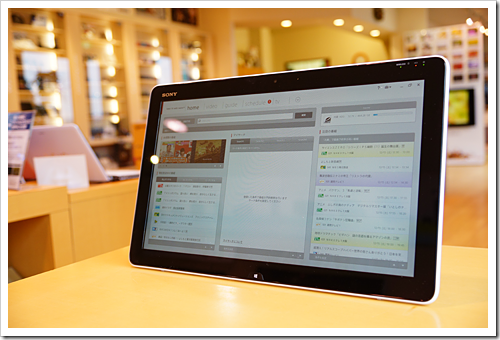
このアプリは現在ベータ版ですが、なかなか使い勝手のいい最高のソフトですよ。 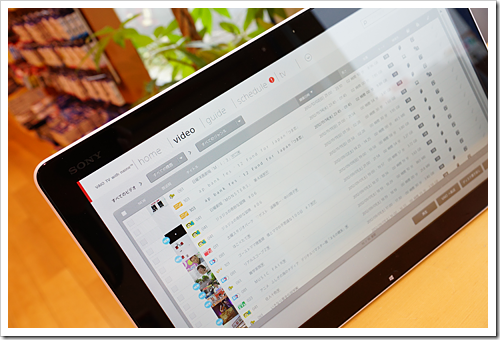
それでは実際に録画したテレビ番組をネットワーク経由で再生してみましょう。 
ジャーン!
さすがに20型にもなるとPCでは大画面の部類になるので、迫力で楽しめます。
VAIO Tap 20はバッテリー駆動もできるので、完全ワイヤレスだから、
家中Wi-Fi電波届くところでなら、どこに持って行ってもテレビが楽しめるんですよ!
「大画面どこでもテレビ」の出来上がりですね。
ほんと今までにない感覚です。
外出先で楽しみたいなら、「ワイヤレスおでかけ転送」で持ち出せるし
「nasne」とVAIOの組み合わせ最高だね! 
視聴スタイルは自由で、
タブレット状態で自分が見やすいようにすれば、どんなスタイルで楽しんでもOK。
テレビの楽しみ方がまた一つ変わるって感じですね。
nasneはどうしてもタブレット端末や携帯・パソコンで楽しむといった使い方になるのですが、
一般的なパソコンは15型以下程度、タブレット端末では10型くらいかな。
どうしても手元でちょっと手軽にテレビを見るといった感じになるんだけど、
その常識を覆す巨大タブレットPCは、この「VAIO Tap 20」だけですかね。 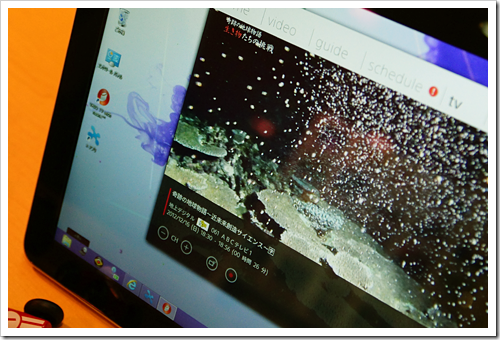
もちろんライブチューナーで今やっているテレビ番組を
ほぼリアルタイムに楽しむこともできます。

画面が大きい分、このようにテレビのサイズを小さくして、
設定で「常に最前面にする」にしてあげれば、ちょっとブラウザにかぶりますが
Webブラウズしながらテレビを楽しむことも可能。
ちなみにこれが最小のテレビ表示サイズです。 
このサイズにしても、なんと!
「XperiaTablet」よりも気持ち大きいサイズで楽しめますよ(笑)
「VAIO Tap 20」は名の通り20型液晶なんですが、
解像度は実はフルHDではなく、WXGA++(1600×900)なんです。
とにかく快適にタッチ操作を楽しんでいただくために配慮した解像度らしいですよ。
分かる気もします。僕はVAIO Duo 11の11.6型でフルHD解像度で楽しんでますが、
綺麗に見れるのはいいが細かな操作はタッチでは厳しい部分もあります。
でも「VAIO Duo 11」はほとんど個人で使うのでその辺割り切って楽しめますが、
「VAIO Tap 20」のように家族で楽しむようなパソコンは
小さな子供やお年寄りの方でも操作がしやすいようにある程度ドットを大きくして
操作しやすいように配慮してくれてるのかなぁって思います。
フルHDじゃないならテレビ的に画質はどうかというところですが、
特に問題なく、ハイビジョンの高画質で楽しめちゃいます。
たぶん言わなければ誰も気が付かないでしょうね(笑) 
それにしてもパソコンの楽しみ方が変わる
この「VAIO Tap 20」はほんとに良いパソコンですね。
いままでこんな楽しみ方できなかったですよ~。
ただ自由度がありすぎて、ストレージはやっぱSSDの選択がおすすめですね。
それと、破損・水濡れにも対応した「長期保証<3年ワイド>」も超おすすめですよ!
これ一台あればパソコンライフが相当変わりそうです。
あ~僕も欲しくなってきたぁ~!!
なんか正月とかにこんなのが家にあると楽しくないですか?
それと、実家に持って行って、みんなでワイワイできるし、
親に見せたい子供の写真も大きく見せて家族で楽しむこともできるし、
みんなに見せたいテレビ番組があれば、「ワイヤレスおでかけ転送」して
外出先でも楽しめるしって、ほんと楽しそうだなぁ。
今なら年内ギリギリ納期で間に合いますよ!
まずはどうしようか...俺(笑)
以上「VAIO Tap 20」と「nasne」のコラボレビューでした。
▼VAIO Tap 20 完全レビュー!(関連ブログ)
・(2012.12.07)お待たせしました! VAIO Tap 20 開梱レビュー!
・(2012.12.08)VAIO Tap 20 「SRS-BTV5」と組み合わせて音楽を楽しんでみた!
・(2012.12.11)VAIO Tap 20 Family Paintで子供とお絵かきしてみた!
・(2012.12.16)VAIO Tap 20 nasneでワイヤレスTVを楽しんだけど、これがまた良いんです!
・(2012.12.17)VAIO Tap 20 ブラックカラー外観レビュー! ホワイトとの比較もチェック!
おまけ
![image[74] image[74]](http://livedoor.blogimg.jp/vaio_sony/imgs/9/3/935bdb36.png)
ガンプラ製作状況(RG 1/144 MSZ-006 Zガンダム)
最新の写真を撮り損なましたが、現在はもうほぼ出来上がっています。
あとはビームライフルくらいにまでできました。
撮影会は近いです。
さてさてどんな風に撮ればいいのかな?
とりあえずガンプラ完成フォトレビューのようなもの、
細部をアップで撮ったようなものでも載せてみるか。
そういえば、こんなのアップしてるブログなんてあるんだろうか?
あまり興味がなかったんでガンプラレビューブログ的なものがあるかどうかも分からない。
逆に意識してしまいそうなのでチェックしないほうがよさそうだな。
自分の世界で撮ってみようっと。
少しでも興味がある方お楽しみに!
▼ここから金額チェックだ! VAIOオーナーメードシミュレーション 

▼VAIO Tap 20(Windows 8 搭載)
・SVJ2021AJ![]() 79,800円
79,800円![]() ~
~![]() 長期保証<3年ベーシック>付
長期保証<3年ベーシック>付 

・VAIO Tap 20 大画面で楽しもう! 
▼VAIO Duo 11(Windows 8 搭載)
・SVD1121AJ![]() 99,800円
99,800円![]() ~
~![]() 長期保証<3年ベーシック>付
長期保証<3年ベーシック>付 ![]()
ネットワークレコーダーメディアストレージ「nasne」<ナスネ>
![image112[2] image112[2]](http://livedoor.blogimg.jp/vaio_sony/imgs/c/d/cdde47ca.png)
VAIO Tap 20 完全レビュー! Family Paintで子供とお絵かきしてみた! [VAIO Tap 20]
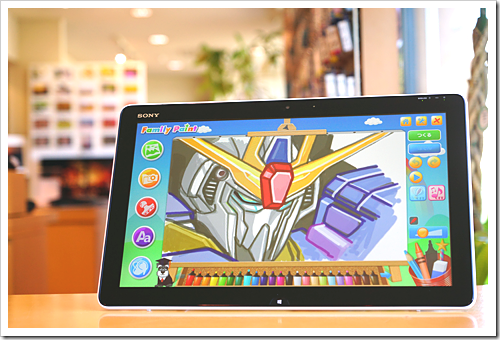
「VAIO Tap 20」 も「VAIO Duo 11」 同様なかなか楽しいですね。
昨日、Tap
20を自宅に持って帰って子供とお絵かきして楽しんでみました。
実際に子供に絵を描かせてみたのと、
大人が 「Family Paint」
で真剣に描いたらどこまで描けるのかを試してみました。
ガンダム好きは要チェックです(笑)
▼VAIO Tap 20(Windows 8 搭載)
・SVJ2021AJ![]() 79,800円
79,800円![]() ~
~![]() 長期保証<3年ベーシック>付
長期保証<3年ベーシック>付 
それでは行ってみましょう!
▼VAIO Tap 20 完全レビュー!(関連ブログ)
・(2012.12.07)お待たせしました! VAIO Tap 20 開梱レビュー!
・(2012.12.08)VAIO Tap 20 「SRS-BTV5」と組み合わせて音楽を楽しんでみた!
・(2012.12.11)VAIO Tap 20 Family Paintで子供とお絵かきしてみた!
・(2012.12.16)VAIO Tap 20 nasneでワイヤレスTVを楽しんだけど、これがまた良いんです!
・(2012.12.17)VAIO Tap 20 ブラックカラー外観レビュー! ホワイトとの比較もチェック!
今回使うソフトは 「Family Paint」 という標準で入っているペイントソフト。
これがまた子供たちが楽しむにはすごく楽しいソフトです。
それでは使っていきましょう。 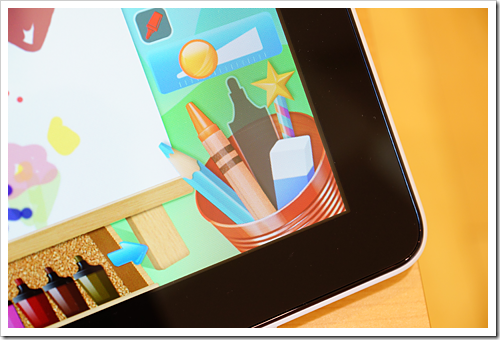
描くツールもいろいろあって、
色鉛筆・クレヨン・マジックなど質感もいろいろ選べます。

色もかなり用意されているのと、
ずらっとペンが並んでいるので選ぶ楽しみもあって楽しそうに描いてました。

背景を替えたり、
カメラで撮影した写真やパソコン内の画像をキャンバスに取り込んだり、
スタンプ・文字入力・塗りつぶしなど、ペン操作以外の楽しみもあります。
それでは家に持ち帰って我が家の画伯たちに描いてもらいました。
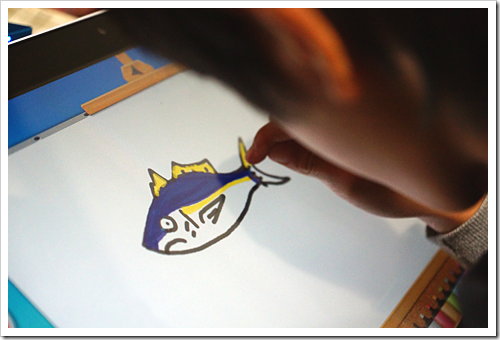
息子は 「とびだせ どうぶつの森」 で釣れた魚を見ながら絵を描いてました。
特に指で描くことには抵抗は無さそうですね。

そして完成した作品はこちら。 結構楽しんでいました。 
これは娘が描いた絵です。
ちなみに子供向けのお絵かきソフトなんで、単色にしか塗れないのかなって思っていたが、
少し半透明で描くソフトで、
一度塗り終えて同じ色重ねると重なったところの色が濃くなるのがポイント。
上の写真でリンゴのところに色ムラがあるのが分かりますか?
同じ色のペンを使っているのですが重ねると、このように重なったところが濃くなるんです。
それを踏まえて描くとなかなか良い味の絵が描けますよ。
一度描いて失敗しても、戻る・進むでいつでもやり直しがききます。
6歳の娘もその辺は使いこなしてました。 
背景に山や虹などの風景画像を勝手に選んでました。
子供は凄いですね。教えなくってもいろいろ試して勝手に使えるようになってます。
スタンプを使って風船やらシャボン玉や蝶々など
用意された背景の上に絵をかいたりスタンプしたり、
相当小さい絵の描けない子供でも楽しめるようにもなっている。 
たしかに子供的にはこんなのでも楽しいみたいですね。 
お次は
スマホやタブレットで使ってた静電容量タイプのタッチペンを使って描かせてみました。
ミヨシ
MCO 導電繊維タッチペン ロングタイプ (ノック式) ホワイト STP-01/W

僕はこの静電容量タイプのペンで描くのは苦手でしたが、
子供たちは筆圧が強いのか、ペンで書きたがってましたね。 
これが完成した絵です。 子供たちとしてはペンで描くのがよかったみたい。
さて、お次は大人の時間です。
子供達が寝静まった深夜過ぎに時間ができたのでアートタイム。 
何を書こうかなと思ったときに、ふと目に入ったのが現在作成中の
「RG
1/144 MSZ-006 Zガンダム」 の箱のパッケージが!
現在あれからあまりガンプラ作りが進んでいないのですが
とりあえず今日はその時間をアートの時間に費やすことにしました。
僕はペン操作が苦手だったので指で描いてみました。
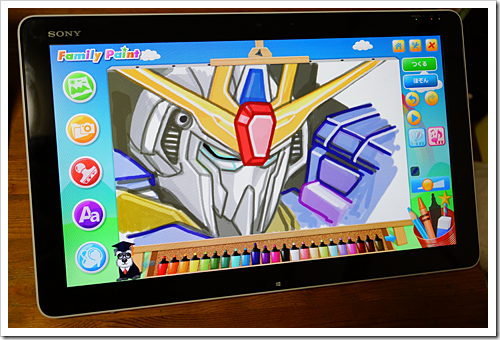
完成したのが夜中の1時でした。
「Family
Paint」アプリでも、その気になればそこそこ描けることがわかりました。
でもシビアに描くならやっぱり 「VAIO Duo 11」 でデジタイザスタイラスで描くのが良いかな。
って子供のお絵かきソフトで真剣に考えても仕方がないのですが...。 
ちなみにα<アルファ>での撮影用に作っているガンプラの作成状況ですが
やっと両腕が完成したのですが、右腕の骨が折れてしまってかなりヘコんでます。
ポージングできないじゃん!って状況でちょっと作成意欲が...。
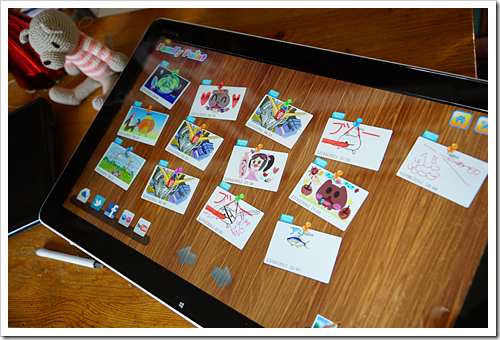
ちなみに保存した作品を見ることができて、このように並べられます。
後から再編集も可能です。
さらに驚いたのは、描いた筆跡が後からアニメーションでみることができるんです!
おもしろ~い!
どんなふうに描いていったかバレバレです(笑)
せっかくなんでガンダムを描いた筆跡をノーカットでご覧くださ~い。
YouTubeで早回しでアップしてるので面白いですよ。
いかがでしたか? 大人でもお絵かきとしては十分に楽しめました。

朝に娘に描いたガンダムを見せてあげると、
「ガンダムやったらこの背景にしたらよかったのに!」
という突っ込みをもらいました。
なるほど宇宙空間の背景もあったんですね。
と言いながら、娘が最後に描いた今朝の作品です。
ほんと子供は凄いなぁ~。いろいろなものを見つけて描いて関心です。 
あぁ~やっぱ自宅に 「VAIO Tap 20」 欲しくなってきたなぁ~。
子供たちも楽しそうだしなぁ~。
なんだかパソコンの使い方・考え方が変わってきた感じですね。
パソコンの利用価値が相当上がりそうです。
こんな風にテーブルに置いて気軽に楽しめる。
テーブルトップパソコンと呼ばれる由来が分かった気がします。
「VAIO Duo 11」 と 「VAIO Tap 20」 はやっぱり一家に一台ずつだな(笑) 
最後に、
このソフトは子供が2人のいれば、ケンカしないように2つ同時に描くことができる。
それぞれ別々にペンの種類や色が使えて良いですよ。
さすが10点のマルチタップに対応してるだけありますね。
以上、本日のレビューでした!
▼VAIO Tap 20 完全レビュー!(関連ブログ)
・(2012.12.07)お待たせしました! VAIO Tap 20 開梱レビュー!
・(2012.12.08)VAIO Tap 20 「SRS-BTV5」と組み合わせて音楽を楽しんでみた!
・(2012.12.11)VAIO Tap 20 Family Paintで子供とお絵かきしてみた!
・(2012.12.16)VAIO Tap 20 nasneでワイヤレスTVを楽しんだけど、これがまた良いんです!
・(2012.12.17)VAIO Tap 20 ブラックカラー外観レビュー! ホワイトとの比較もチェック!

▼VAIO Tap 20(Windows 8 搭載)
・SVJ2021AJ![]() 79,800円
79,800円![]() ~
~![]() 長期保証<3年ベーシック>付
長期保証<3年ベーシック>付 

・VAIO Tap 20 大画面で楽しもう! 
▼VAIO Duo 11(Windows 8 搭載)
・SVD1121AJ![]() 99,800円
99,800円![]() ~
~![]() 長期保証<3年ベーシック>付
長期保証<3年ベーシック>付 ![]()
ネットワークレコーダーメディアストレージ「nasne」<ナスネ>
![image112[2] image112[2]](http://livedoor.blogimg.jp/vaio_sony/imgs/c/d/cdde47ca.png)
VAIO Tap 20 完全レビュー! 「SRS-BTV5」と組み合わせて音楽を楽しんでみた! [VAIO Tap 20]

そこにあるだけで、なんだか生活が楽しくなる、それが 「VAIO Tap 20」 だ!
▼VAIO Tap 20(Windows 8 搭載)
・SVJ2021AJ![]() 79,800円
79,800円![]() ~
~![]() 長期保証<3年ベーシック>付
長期保証<3年ベーシック>付 
おうちの中心的な場所に、ちょこんと置いてあって、指でお絵かきをしたり、
みんなでゲームを楽しんだり、インターネットやメールを楽しんだり、
大型のフォトフレームやnasneと組み合わせてテレビとしても楽しんでもいい。
VAIO Tap 20を使えば、パソコンの利用価値が変わりそうですね。
それでは行ってみましょう!
▼VAIO Tap 20 完全レビュー!(関連ブログ)
・(2012.12.07)お待たせしました! VAIO Tap 20 開梱レビュー!
・(2012.12.08)VAIO Tap 20 「SRS-BTV5」と組み合わせて音楽を楽しんでみた!
・(2012.12.11)VAIO Tap 20 Family Paintで子供とお絵かきしてみた!
・(2012.12.16)VAIO Tap 20 nasneでワイヤレスTVを楽しんだけど、これがまた良いんです!
・(2012.12.17)VAIO Tap 20 ブラックカラー外観レビュー! ホワイトとの比較もチェック!
基本的にはこのようにテーブルトップPCとして、
ワイヤレスキーボード・マウスを使ってパソコンとして楽しむ。
今までのデスクトップPCの感覚よりは、もっと気軽に楽しむといったスタイルのパソコンだ。 
バッテリーが内蔵している分楽しみたいところに持ってきてワイヤレスで楽しめる。 
Windows 8のミュージックアプリで音楽を楽しんでみる。
音質はというと、本体内蔵スピーカーで再生してみたら個人的には正直イマイチ。
はっきり音声が伝わってこない。
低音が効いてないわけではないが、少しこもった感じです。 
それはなぜかっていうと、スピーカーが背面下部に付いているからかな。
床に跳ね返った音は背後に広がり...ってな感じで前に届きづらいんだなぁ~。 
筐体が大きく、
iPadやXperiaTabletのように軽量金属ボディにすることができないため、
動かさない持ち運ばないと考えれば、
ボディを適度に重くすれば、音質を高めることができたかもしれないですね。
でも大丈夫!
ソニーには強い味方がいるじゃないですか! 
そう! ポータブルBluetoothスピーカー 「SRS-BTV5」 が強い味方になります。
とにかく音質は内蔵スピーカーよりはかなり良い。 
家で情報端末の中心となる VAIO Tap 20 に最もふさわしいスピーカーかもしれません。
Bluetoothでワイヤレスで楽しめ、360度に広がるサークルサウンドで
360度どこから聴いても同じように聴こえ、みんなで楽しむには最高のスピーカー。 
こんな風に、みんなでワイワイ楽しめるVAIO Tap 20 だからこそ
360度スピーカーが役に立つわけです。

接続も超簡単で、「NFC」にも対応しているので、かざすだけでペアリングが完了する。 
この 「NFC」 を搭載しているVAIOは、
現在 「VAIO Tap 20」 と 「VAIO Duo 11」 の2機種になる。
今後すべての機器に対応してくれることを期待したいですね。 
SRS-BTV5を使うに当たって気になるのが電池の持ちだと思いますが、ノープロブレム。
電池が無くなれば、巻き取りのUSBケーブルを用意して充電しながら再生すればいい。 
インジケーターランプを見たら充電しながら電源が入っていることが確認できますよね。

さらにパソコン電源OFFでもUSB充電にも対応しているので
パソコンを楽しんだ後に接続しておけば次に使うときまでに充電が完了します。
ちなみに電源OFFから充電できるUSB端子は2つあるうちの下のほうです。 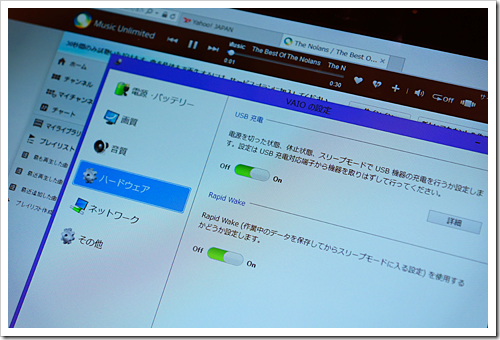
電源OFFからのUSB充電をするには、「VAIOの設定」からハードウェア項目の
USB充電をONししておく必要がある。
デフォルトはOFFになっているので注意。 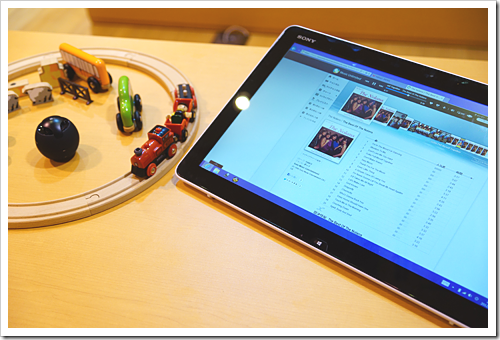
しばらくBluetoothスピーカー「SRS-BTV5」
Music
Unlimitedを楽しんでみたけど良いですねぇ~。
お部屋のBGMなんかに30秒間の体験版でも十分楽しめますねぇ。
懐かしい洋楽の名曲のダイジェスト再生って凄く良いですよ!
あぁ~レビューを書いてていつも思うんだけど、
自分が欲しくなってきちゃうんだよねぇ~。
こんなのが家に一台あって家族で楽しむのには絶対にいいですね。
今年の自分たちへのクリスマスプレゼントって口実で買ってくれないかなぁ~。
子供たちとのコミュニケーションツールとしても凄くよさそうです。
現在物欲度70%
レビューは後日、まだまだ続くよ!
▼VAIO Tap 20 完全レビュー!(関連ブログ)
・(2012.12.07)お待たせしました! VAIO Tap 20 開梱レビュー!
・(2012.12.08)VAIO Tap 20 「SRS-BTV5」と組み合わせて音楽を楽しんでみた!
・(2012.12.11)VAIO Tap 20 Family Paintで子供とお絵かきしてみた!
・(2012.12.16)VAIO Tap 20 nasneでワイヤレスTVを楽しんだけど、これがまた良いんです!
・(2012.12.17)VAIO Tap 20 ブラックカラー外観レビュー! ホワイトとの比較もチェック!

▼VAIO Tap 20(Windows 8 搭載)
・SVJ2021AJ![]() 79,800円
79,800円![]() ~
~![]() 長期保証<3年ベーシック>付
長期保証<3年ベーシック>付 

・VAIO Tap 20 大画面で楽しもう! 
▼VAIO Duo 11(Windows 8 搭載)
・SVD1121AJ![]() 99,800円
99,800円![]() ~
~![]() 長期保証<3年ベーシック>付
長期保証<3年ベーシック>付 ![]()
ネットワークレコーダーメディアストレージ「nasne」<ナスネ>
![image112[2] image112[2]](http://livedoor.blogimg.jp/vaio_sony/imgs/c/d/cdde47ca.png)
お待たせしました! VAIO Tap 20 開梱レビュー! [VAIO Tap 20]

実は水曜日に展示用の「VAIO Tap 20」が来てたみたいだけど、
水木とお店がお休みだったんで2日遅れで最遅レビューといきます。
▼VAIO Tap 20(Windows 8 搭載)
・SVJ2021AJ![]() 79,800円
79,800円![]() ~
~![]() 長期保証<3年ベーシック>付
長期保証<3年ベーシック>付 
それでは行ってみましょう!
▼VAIO Tap 20 完全レビュー!(関連ブログ)
・(2012.12.07)お待たせしました! VAIO Tap 20 開梱レビュー!
・(2012.12.08)VAIO Tap 20 「SRS-BTV5」と組み合わせて音楽を楽しんでみた!
・(2012.12.11)VAIO Tap 20 Family Paintで子供とお絵かきしてみた!
・(2012.12.16)VAIO Tap 20 nasneでワイヤレスTVを楽しんだけど、これがまた良いんです!
・(2012.12.17)VAIO Tap 20 ブラックカラー外観レビュー! ホワイトとの比較もチェック!
開梱レビューです。 まずはパッケージ。 
20型でタブレット型なのですっきりした梱包。 
同梱物です。
・VAIO Tap 20(ホワイト)本体
・ワイヤレスキーボード
・ワイヤレスマウス
・ACアダプター、電源コード
・ポータブルBDドライブ
写真には撮り損ねてましたが、あとバッテリーがあります。 
ワイヤレスキーボードとマウスです。
VAIO LシリーズやJシリーズに付属してたタイプと同じですね。

ワイヤレスキーボード・マウスそれぞれ、単三の電池一本で動きます。
とくにコネクトボタンもなく、パソコンの電源を入れればすぐに使える状態になっている。 
キーボードは、とにかく薄いですね。
こちらもペアリングの必要なし、電源のON/OFFだけ。

キーボードの角度を、
もうちょい傾斜をつけたい時に、足が延伸ばせるようにもなっている。

付属のACアダプターと電源コードです。
ACアダプターにはVAIOロゴが刻印。

ACアダプターは、OUTPUT:19.5V、3.3A です。
ウルトラブックとあって電流値が少なくっていいですね。
19.5Vなら、今までのACが使える確率が高いので、汎用性が高くていいですね。
VAIO Duo 11なんて10.5Vだから、代わりのものが無いので僕は予備のACを検討中。 
さぁ本題のVAIO Tap 20ホワイトの登場です。
収納型のスタンドなんで、このようにフラットに収納できる。 
テーブルトップというネーミングの通り、デスクトップに根を生やしたような置き方ではなく、
気軽にその場所で楽しむといったスタイリッシュな感じですね。
バッテリーが内蔵しているのでどこでも20型の大画面で楽しめます。

これ以上起こすことができないので、これが一番立てた状態です。 
角度の調整は、ただ単純に手で抑え込むだけで楽に倒せる。
ロック機構なんてないので、シームレスに倒しただけ、止めたいところで止めらばいい。 
最後まで倒すとフラットに水平になる。
この辺が今までにないタブレットにもなる「VAIO Tap
20」の特徴ですね。
それでは電源を入れたいと思うのですが、その前に 
まずはバッテリーの取り付けだ。
後ろのカバーを外すだけなんだけど、爪のかかり具合の関係で
ここから引っ張って取るのが無難。 
外したカバーです。
![image[177] image[177]](http://livedoor.blogimg.jp/vaio_sony/imgs/7/c/7c042c74.png)
カバーを外すと、すぐ下にバッテリーの装着場所が現れる。 ![image[176] image[176]](http://livedoor.blogimg.jp/vaio_sony/imgs/5/0/50012690.png)
バッテリーの型番は 「VGP-BPS21B」 です。
容量は3500mAhです。
これでVAIO Tap 20が、バッテリーで最大3.5時間駆動します。
あれだけの大画面なのでこのバッテリー容量でこれだけ動くとは
さすがウルトラブックなだけありますね。 ![image[175] image[175]](http://livedoor.blogimg.jp/vaio_sony/imgs/3/1/314691b0.png)
サクッと装着して作業完了。 ![image[174] image[174]](http://livedoor.blogimg.jp/vaio_sony/imgs/a/b/ab68dc94.png)
カバーを外したついでに、どこに何があるのかをチェック。
ネジ1本でメモリーは簡単に交換できそうです。
PC3L-12800S(4GB×2)が装着されてました。 ![image[173] image[173]](http://livedoor.blogimg.jp/vaio_sony/imgs/a/6/a65c73f9.png)
ハードディスクへも簡単にアクセスできます。 ![image[172] image[172]](http://livedoor.blogimg.jp/vaio_sony/imgs/1/f/1f9c3279.png)
今回お借りしてる展示機は、
2.5型 256GB SSD(SATA6.0Gbps)でした。
こんなに気軽に交換できるんだったら、保証が切れた後のサポートがしやすくって
助かります。
その時代になれば512GBのSSDが安くなってればいいのですが...ニヤリ。 ![image[171] image[171]](http://livedoor.blogimg.jp/vaio_sony/imgs/6/a/6a3bfbb4.png)
ちょっと寄り道して、
バッテリー両サイドのカバーを外したら、スタンドヒンジが隠されていた。
意味ありげにカバーなんかかかってると、なんか 「ネジ外せ!」 ってな衝動にかられる。
仕方がないので外してみることに(笑)
![image[170] image[170]](http://livedoor.blogimg.jp/vaio_sony/imgs/a/c/acb99ac1.png)
軽量化?
これでテーブルトップになることすらできず、完全に巨大タブレット化(笑)
![image[169] image[169]](http://livedoor.blogimg.jp/vaio_sony/imgs/0/8/08889e18.png)
試しに、うちのスタッフにタブレットとしてモバイルしてもらったが流石にデカい(笑)
電車の中で、iPadの横にiPad miniで楽しんでいる優越感に浸っている人の隣で、
何気にカバンから出して、iPadユーザーの心を救ってあげてほしいですね。
デカいほうが勝ちってね(笑)ウケ狙いで誰かやらないかなぁ~。
![image[168] image[168]](http://livedoor.blogimg.jp/vaio_sony/imgs/4/3/43c33128.png)
さぁ~それではサクッとセットアップを終わらせてWindows8を楽しめるようになりました。
![image[167] image[167]](http://livedoor.blogimg.jp/vaio_sony/imgs/4/d/4d4e347e.png)
基本はワイヤレスキーボード・マウスを使ってテーブルトップパソコンとして使うんですが ![image[166] image[166]](http://livedoor.blogimg.jp/vaio_sony/imgs/4/5/45a3252b.png)
お絵かきしたり、googleマップで地図を楽しんだりするのは、
このように倒してタブレットとして楽しめる。
バッテリーも内蔵しているので、これからの季節、
こたつの上に持ってきて気軽に大画面で楽しんだり、
友達が遊びに来て、パソコンの部屋まで来てもらうのではなく、
みんなで見たい写真があれば、リビングに気軽に持ってこれるので
今までにないあたらしい楽しみからが広がりますね。
使っている自分が家族用のパソコンとして欲しくなってきました!
子供なんか喜びそうだな。
VAIO Tap 20はこれからのパソコンの楽しみ方を変えてくれる機種だなと思いました。
今日のレビューはこの辺で一旦終了。
まだまだ続きます。
お楽しみに。
▼VAIO Tap 20 完全レビュー!(関連ブログ)
・(2012.12.07)お待たせしました! VAIO Tap 20 開梱レビュー!
・(2012.12.08)VAIO Tap 20 「SRS-BTV5」と組み合わせて音楽を楽しんでみた!
・(2012.12.11)VAIO Tap 20 Family Paintで子供とお絵かきしてみた!
・(2012.12.16)VAIO Tap 20 nasneでワイヤレスTVを楽しんだけど、これがまた良いんです!
・(2012.12.17)VAIO Tap 20 ブラックカラー外観レビュー! ホワイトとの比較もチェック!![image26[2] image26[2]](http://livedoor.blogimg.jp/vaio_sony/imgs/a/e/aec099ba.png)
![image16[3] image16[3]](http://livedoor.blogimg.jp/vaio_sony/imgs/4/5/453162d4.png)
▼VAIO Tap 20(Windows 8 搭載)
・SVJ2021AJ![]() 79,800円
79,800円![]() ~
~![]() 長期保証<3年ベーシック>付
長期保証<3年ベーシック>付 ![image29[2] image29[2]](http://livedoor.blogimg.jp/vaio_sony/imgs/c/6/c669049c.png)

▼VAIO Duo 11(Windows 8 搭載)
・SVD1121AJ![]() 99,800円
99,800円![]() ~
~![]() 長期保証<3年ベーシック>付
長期保証<3年ベーシック>付 ![]()

ソニーストア限定のキーボードウェア 「ウインターコレクション2012」
ネットワークレコーダーメディアストレージ「nasne」<ナスネ>
![image112[2] image112[2]](http://livedoor.blogimg.jp/vaio_sony/imgs/c/d/cdde47ca.png)
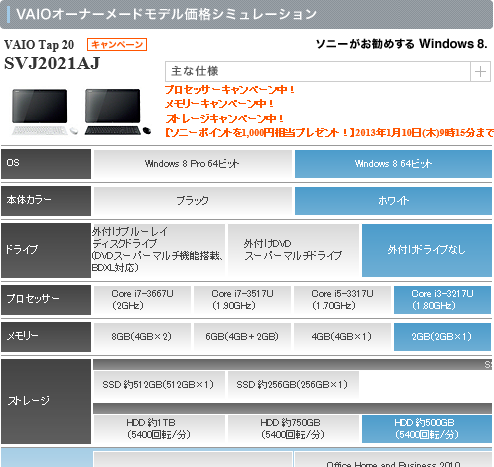
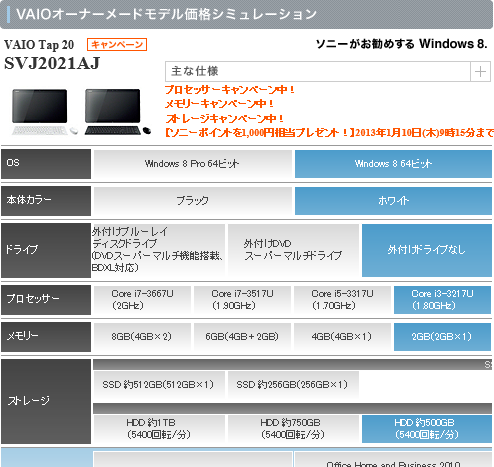
![image233[2] image233[2]](http://livedoor.blogimg.jp/vaio_sony/imgs/b/8/b80e212e.png)





